« J'ai oublié le code de mon iPhone. Comment puis-je réinitialiser mon iPhone sans code ? »
- Mardin, Quora
📱 Bloqué(e) sur votre iPhone ? Code oublié ET Face ID/Touch ID HS ?
Ne paniquez pas ! Découvrez comment réinitialiser votre iPhone en 5 minutes, avec ou sans ordinateur.
Pourquoi lire ce guide ?
- ✅100% autonome : Évitez les frais de réparation en centre
- ✅ Urgence : Récupérez vos données sans code ni compte Apple
- 5 méthodes testées : iCloud, LockWiper, iTunes...

3 Solutions pour réinitialiser un iPhone sans code - avec PC
Oublié le code de votre iPhone ? Réinitialisez-le en 1 clic avec ces méthodes fiables !
| Réinitialiser un iPhone | Conditions | Facilité d'utilisation | Temps requis | Recommandé |
|---|---|---|---|---|
| iMyFone LockWiper | Télécharger le logiciel LockWiper sur PC | Facile | 10-15 mins | |
| Mode de Récupération | Un PC ou Mac est requis et "Localiser" doit être désactivé | Difficile | 30-40 mins |
1 Réinitialiser un iPhone sans code en 5 minutes
Comment réinitialiser un iPhone quand on a oublié le code ? Une option très recommandée pour réinitialiser un iPhone sans code est d'utiliser un logiciel de déverrouillage iPhone. iMyFone LockWiper, l'un des meilleurs logiciels vous permet de réinitialiser un iPhone sans code en quelques clics. Voici quelques-unes des principales caractéristiques de iMyFone LockWiper.
Caractéristiques principales d'iMyFone LockWiper :
- En quelques clics, réinitialiser un iPhone sans code sans iTunes/iCloud.
- Réinitialiser un iPhone verrouillé par le code à 4/6 chiffres, Touch ID et Face ID ou un iPhone désactivé/indisponible.
- Vous pouvez également remettre un iPhone en mode usine sans mot de passe Apple.
- Supprimer l'identifiant Apple sans mot de passe sur iPhone activé et il ne sera plus lié au compte précédent.
- Compatible avec toutes les versions iOS(même iOS 18) et tous les modèles d'iPhone, iPad et iPod touch, y compris iPhone 16/15/14/13/12/11 ...
Voici comment procéder pour réinitialiser un iPhone sans code avec LockWiper
Étape 1 : Cliquez sur le bouton de téléchargement en fonction de votre système d'exploitation pour télécharger et lancer iMyFone LockWiper sur votre ordinateur.
Étape 2 : Connectez votre iPhone verrouillé à votre ordinateur avec le câble Apple et cliquez sur Déverrouiller le code d'accès de l'écran.

Étape 3 : Le logiciel détectera automatiquement votre modèle d'iPhone et votre version d'iOS. Vous pouvez ensuite confirmer les informations relatives à votre appareil. Cliquer sur Télécharger pour télécharger le kit de micrologiciel.
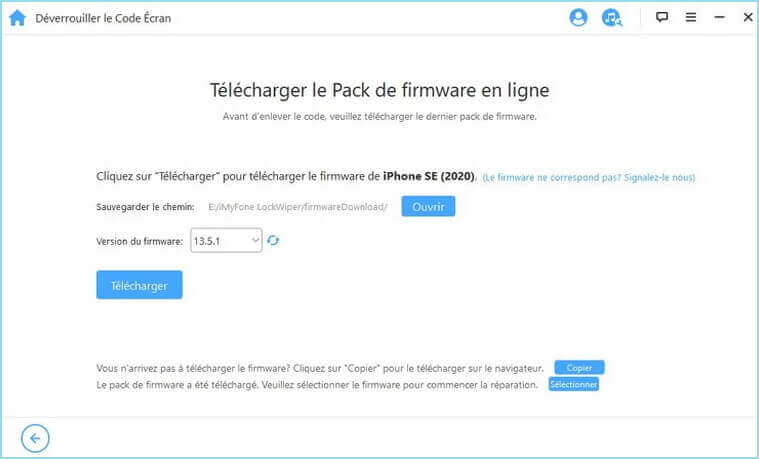
Étape 4 : Attendez quelques minutes pour télécharger et vérifier le paquet de micrologiciel. Une fois le processus terminé, cliquer sur Extraire puis doublez la confirmation pour commencer à réinitialiser votre iPhone sans code.
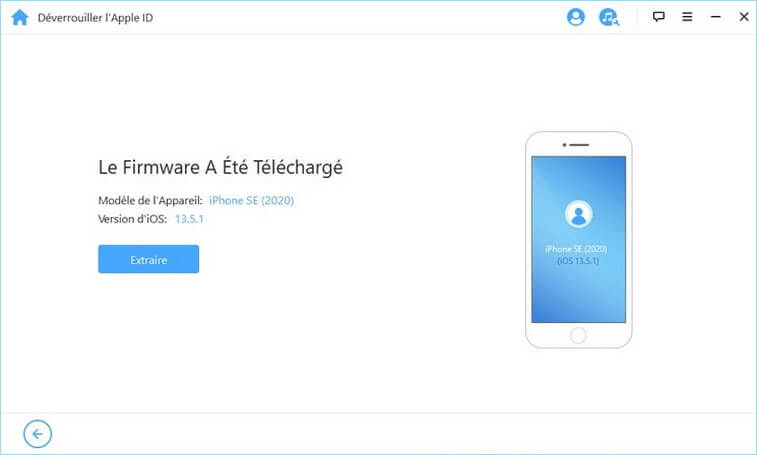
Étape 5 : Il sera terminé dans quelques minutes. Il suffit d'attendre dans le patient jusqu'à ce que ce soit fait. En quelques minutes, votre iPhone sera réinitialisé sans code !
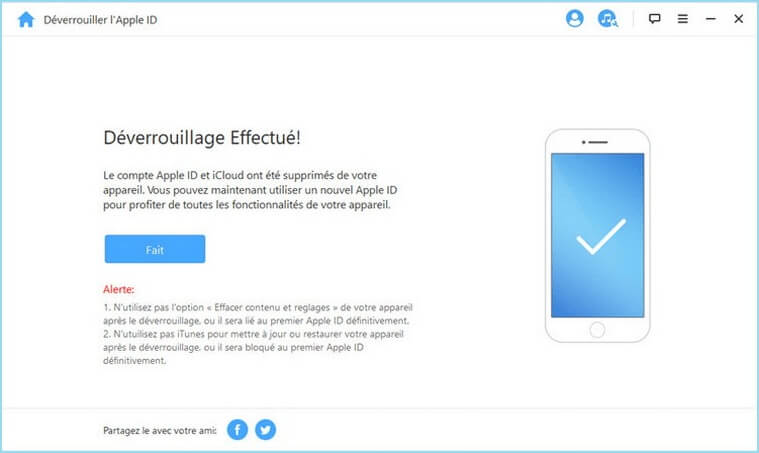
Cliquez ici pour avoir plus d'avis d'utilisateurs Lockwiper

2 Réinitialiser un iPhone sans code avec iTunes/iFinder
Avec iTunes, Vous pouvez réinitialiser votre iPhone sans code. Méthode officielle Apple mais Nécessite une préparation préalable :
- Votre iPhone était déjà synchronisé avec ce PC/Mac
- Localiser mon iPhone désactivé (Paramètres > Compte Apple > Localiser)
- Câble USB original recommandé pour éviter les erreurs
💡 Ce Que Vous Devez Savoir :
- Temps estimé : 30 à 60 minutes
- Efface toutes les données (sauf si sauvegarde récente disponible)
- Compatibilité : pour Windows : iTunes installé (version la plus récente)
Mac : macOS Catalina ou + → Utiliser Finder
Étape 1. Connexion Initiale
- Branchez l’iPhone au PC/Mac éteint avec le câble USB
- Lancez Recovery Mode :
| Appareil | via Procédure |
|---|---|
| iPhone 15/14/13... & SE 2020 | 🔼 Volume + → 🔽 Volume - → 📱 Bouton latéral (maintenez 10s) |
| iPhone 7/7 Plus | 🔇 Volume - + Bouton latéral (10s) |
| iPhone 6/SE 1re génération | Home + Bouton latéral (10s) |
Étape 2. Lancement d’iTunes/Finder
- Sur PC : Ouvrez iTunes → Cliquez sur l’icône iPhone
- Sur Mac : Ouvrez Finder → Sélectionnez l’iPhone dans la barre latérale
Étape 3. Restauration Complète
- Cliquez sur "Restaurer l’iPhone" (ne pas choisir "Mettre à jour")
- Confirmez l’action → Attendez le téléchargement du firmware iOS
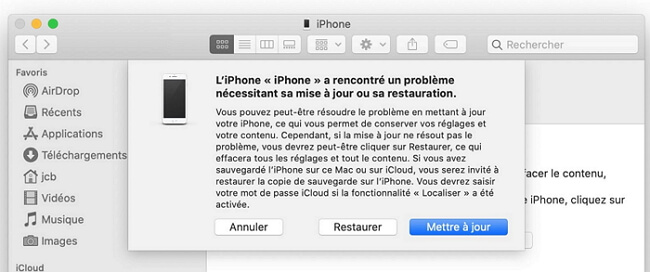
Remarque
Si vous êtes invité à saisir le code d'accès de votre iPhone, essayez le mode récupération ou synchronisez votre iPhone avec un autre PC avec lequel vous vous êtes synchronisé.
Étape 4. Récupération des Données Votre iPhone sera alors réinitialisé et, dans le menu de configuration, vous aurez l'option de Restaurer via Mac ou PC. Taper sur cette option.
- Après réinitialisation, sélectionnez "Restaurer à partir d’un backup"
- Choisissez la sauvegarde la plus récente datant d’avant le blocage
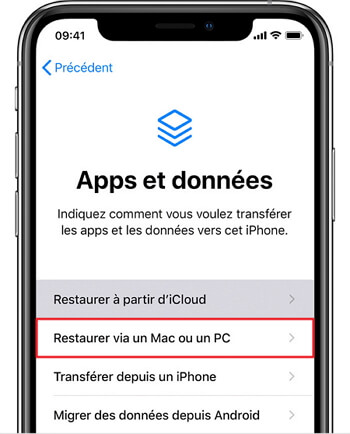
Conseil Pro
Créez toujours un backup iTunes/Finder avant de réinitialiser :
- Connectez l’iPhone en mode normal
- Cliquez sur "Sauvegarder maintenant"
- Cochez "Chiffrer la sauvegarde" pour inclure mots de passe et données santé
En Résumé
- ✅ Avantages : Méthode gratuite et validée par Apple
- ❌ Limites : Nécessite une préparation anticipée + effacement des données
- Alternative : En cas d’échec, utilisez iMyFone LockWiper (contourne le code sans backup)
2 meilleurs moyens pour réinitialiser un iPhone sans code - sans PC
Même si vous avez oublié le code d'accès de votre iPhone, vous pouvez tout à fait réinitialiser votre iPhone. Avant de passer aux méthodes, vous pouvez consulter le tableau ci-dessous pour choisir la méthode qui convient le mieux à votre situation :
| Réinitialiser un iPhone | Conditions | Facilité d'utilisation | Temps requis | Recommandé |
|---|---|---|---|---|
| iCloud | "Localiser" doit être activé | Moyen | 25-30 mins | |
| Avec les boutons | Connexion de réseau et mot de passe Apple requis | Moyen | Plus de 60 mins |
3 Comment réinitialiser un iPhone sans code sans ordinateur ? Via iCloud
Une autre solution réinitialiser votre iPhone sans ordinateur ni code est d'utiliser iCloud. Vous pouvez utiliser un autre appareil iOS, tel qu'un iPhone ou un iPad. La condition est que, vous devez avoir activé l'option Localiser sur votre iPhone verrouillé et avoir le mot de passe de votre identifiant Apple.
Pour réinitialiser un iPhone à l'aide d'iCloud, suivez ces étapes :
Étape 1. Allez sur le site officiel d'Apple icloud.com/find dans le navigateur d'autre iPhone ou iPad et connectez-vous au site avec votre identifiant et votre mot de passe Apple.
Étape 2. Cliquer sur le boutton Localiser. En haut de l'écran, cliquez sur Tous les Appareils et sélectionnez votre appareil dans la liste.
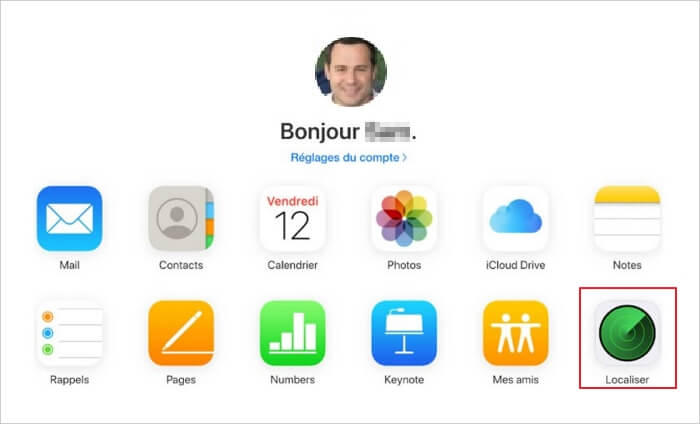
Étape 3. Cliquer sur Effacer iPhone pour réinitialiser votre iPhone sans code.
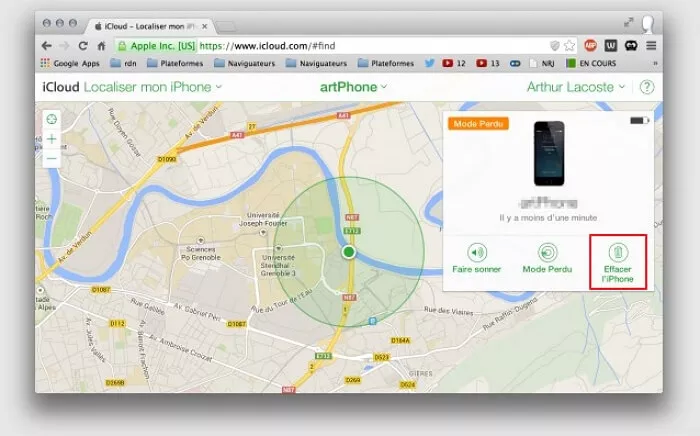
Étape 4. L'iPhone sera ensuite réinitialisé et effacé à distance et, après quelques minutes, vous pourrez le configurer à partir de son état d'usine.
Étape 5. Lors de la configuration de l'appareil, sélectionnez l'option Restaurer à partir d'iCloud et choisissez la sauvegarde la plus récente que vous avez effectuée avec iCloud.
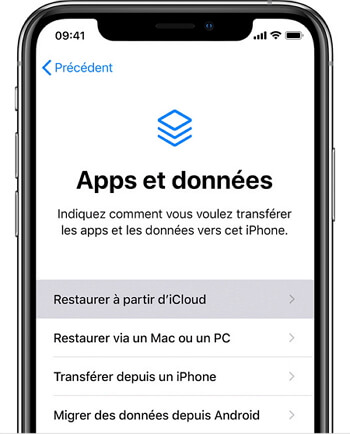
Note :
1. Votre iPhone verrouillé doit être connecté au réseau Wi-Fi ou cellulaire. Si vous avez des vitesses Internet lentes, votre sauvegarde sera téléchargée lentement et peut prendre beaucoup de temps.
2. Le processus de réinitialisation de votre iPhone verrouillé commence immédiatement s'il est connecté à l'internet. Toutefois, si votre iPhone verrouillé n'est pas connecté à l'internet, le processus de réinitialisation démarrera la prochaine fois qu'il sera en ligne.
2 Comment réinitialiser un iPhone sans ordinateur sans code avec les boutons ?
Il est possible de réinitialiser un iPhone sans ordinateur Windows ou d'un Mac. Pour réinitialiser votre iPhone sans code avec les boutons, vous devez effectuer ces étapes dans une séquence rapide et disposer d'une connexion Wi-Fi ou de données mobiles pour que cela fonctionne correctement. Voici comment procéder :
Étape 1 : Saisissez plusieurs fois un mot de passe incorrect jusqu'à ce que le verrouillage de sécurité s'active.
Étape 2 : Dans le coin inférieur droit de l'écran, l'option Effacer l'iPhone apparaîtra.

Étape 3 : Cliquez dessus, puis sur Effacer [nom de l’appareil]. Ensuite, confirmez l'opération.
Étape 4 : Saisissez le mot de passe de votre identifiant Apple pour supprimer l'appareil de votre compte.
Étape 5 : Enfin, appuyez une dernière fois sur l'option Effacer [nom de l’appareil] pour effacer toutes les données et rétablir les paramètres d'usine du téléphone.
Cette méthode fonctionne à la fois sur les iPhones à identification par Face ID et sur les iPhones à identification par Touch ID (ceux avec une encoche et ceux avec un bouton Home), même si la position et la taille des boutons sont différentes.
FAQs sur réinitialiser un iPhone sans code quand on a oublié le code
Voici quelques questions courantes des utilisateurs, trouvez rapidement vos réponses.
Q1. Comment réinitialiser iPhone sans ordinateur ?
Pour les appareils qui tombent en panne ou qui fonctionnent mal, ou même qui souffrent de problèmes inconnus, la réinitialisation d'usine efface complètement les réglages et constitue le moyen le plus simple de le ramener à la normale. Voici les étapes simples à suivre pour réinitialiser votre iPhone sans ordinateur :
Étape 1. Sur votre iPhone, allez dans Réglages > Général.
Étape 2. Faites glisser jusqu'au bout et appuyez sur Réinitialiser > Effacer tout le contenu et les réglages.
Étape 3. Un écran s'affiche et vous demande de choisir entre "Sauvegarder puis effacer" et "Effacer maintenant". Si vous avez déjà sauvegardé votre iPhone, sélectionnez "Effacer maintenant" et entrez le code d'accès de votre iPhone. Sinon, sauvegardez d'abord les données de votre appareil avec iTunes ou iCloud.
Avec ces trois étapes, vous pouvez réinitialiser votre iPhone sans ordinateur.
Q2. Comment réinitialiser iPhone quand on a oublié le code sans perte de données ?
Si vous avez effectué une sauvegarde de votre iPhone, vous pourrez récupérer vos données après la restauration de votre iPhone. Dans le cas contraire, vous ne serez pas en mesure de récupérer les données de votre iPhone. Mais vous pouvez cherchez des logiciel de récupération de données d'iPhone tels que iMyFone D-Back - Récupération de données pour iPhone.
Conclusion
Cet article vous montre comment réinitialiser iPhone sans code. Afin de vous faire gagner du temps dans votre réinitialisation, certains logiciels ont été spécialement conçus pour vous aider dans ce processus.
iMyFone LockWiper vous permet de réinitialiser très facilement votre iPhone sans code. Si vous n'avez pas encore synchronisé votre iPhone verrouillé avec iCloud ou iTunes, ou si vous n'êtes pas sûr que Localiser mon iPhone soit désactivé, ce logiciel professionnel de réinitialisation de l'iPhone sera le meilleur choix. N'hésitez pas, il mérite d'être essayé !






